新着記事
 Macのデスクトップでアイコンが勝手に整列する問題を100%解決する方法
Macのデスクトップでアイコンが勝手に整列する問題を100%解決する方法
Macでまた勝手にデスクトップが整列される問題が発生。
Macを起動すると、デスクトップ上で自分で整理・並べていたファイルやアイコンが全部名前順に勝手に右側にびっしり整列してしまう大迷惑なMacのバグ。
自分でまた並べ直しても再び起動するとまた右側にびっちり整列した状態になってしまうというもの。
だいぶ前に改善させていたのですが、Macを結構ハードに使った反動で再発してしまったようです。
この問題はMacOS X 10.6 snowLeopardで見られるバグでマシンによって治る方法もそれぞれ違ったり、そもそも「原因不明で根本的な対処法はない」とAppleが放置しやがったらしい面倒なバグです。
「バグが無い最新OSにアップグレードすればいいじゃないか無料なんだし」と思う人がいるかもしれないが、ソフトウェアのライセンスがあるわけです。10.6じゃないと使えないものとか。
そのソフトウェアを最新にするとそれだけでン十万円したりするのでそんな簡単にOSは上げらない。
そんな気軽にOS上げられるほどユルい使い方はしていないので。
ということで、
そのバグを健全に直す方法を書き留めておきます。
(主に自分が忘れないために。)
まず、世間一般的に出回っている直し方は、
軽症の症状だと、
1. Finderの表示オプションで並び順を「グリッドに沿う」にすれば治る。
感想:そもそもそれちょっと違うような…
2. ターミナルを起動して「rm -f ~/Desktop/.DS_Store」と記述すれば治る
感想:ほとんどの人は治らない
3. ディスクユーティリティで「ディスクのアクセス権を検証」・「修復」、「ディスクを検証」・「修復」をやる。
感想:たぶんあんまり効果無い
4. Onyxをインストールして不可視ファイルを表示させ、デスクトップの「.DS Store」ファイルを削除する。
感想:面倒くせぇし治らない・すぐ再発するとの報告も多数。
5. MacOSをクリーンインストール
感想:そんな超面倒くさいことできるか。そもそも改善しなかったら時間と疲労だけ大量消耗じゃないか。
その他、解決方法として
・日本語のファイル名があるとエラーになるっぽいのでデスクトップ上のファイル名には英語を使うか濁点・半濁点を使わないようにする。
感想:バカにしてんのか。
・デスクトップにはファイルを置かないようにする。つまり、あきらめる。
感想:バカにしてんのか。
解決方法を探すなかで一応参照した記事:
http://rinare.com/remedy_trouble_with_desktop_icon/
そして、一番の解決方法は
「固定君X」というソフトを使ってデスクトップのアイコンの位置を記憶させ、起動するたびに状態を上書きするようにする。
これがいまのところ完全な解決方法のようです。
そうですね。無理矢理アイコンが整列させられても前の状態にすぐに戻すので問題が起こり続けても直し続けるということで100%ですね。やっぱり面倒くさいですけどね。
でも、アレです。
自分がやった解決方法が見つかりません。
いくら検索しても出てきません。
「Googleめ!」ですね。みんなGoogleの検索結果はベストな結果ばかり出てくると思いがちですが必ずしもベストなものが出てくるわけではありません。いくら検索して探してもキーワードに適した最も良質な情報が検索結果には出てこない事は多々あります。
Google信じすぎちゃダメです。検索精度も思っている以上に精度低いです。常にアルゴリズム改善中なので当たり前ですが。
おっかしいなぁ〜
と思いながらもしょうがないので自分の過去の記憶のなかから無理矢理ひっぱりだして自分がこの問題を解決させた方法を記述しておきます。
Finderのplistファイルを削除するだけです。
これならソフトを常に起動させてデスクトップのファイルの位置を上書きしなくても純粋に改善します。
余計なソフトを入れたり起動させたりするのが嫌な方にはおすすめの方法です。
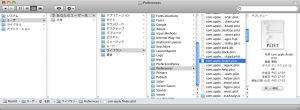
(※クリックすると大きい画像が見れます)
MacのHD(起動ディスク)
▼
User(ユーザー)
▼
あなたのユーザー名のフォルダ
▼
Library(ライブラリ)
▼
Preferences
▼
com.apple.finder.plist
▼
User(ユーザー)
▼
あなたのユーザー名のフォルダ
▼
Library(ライブラリ)
▼
Preferences
▼
com.apple.finder.plist
この順に開いていけば「com.apple.finder.plist」というデータファイルが見つかります。
そして、「com.apple.finder.plist」を削除すればいいだけ。
コツとしては、これを削除した後には再起動はせず、普通にシステム終了。そして起動すれば健全な状態で固定化します。
これの欠点は「com.apple.finder.plist」を削除するとデスクトップ上でのFinderの設定がリセットされてデフォルトの表示に戻ってしまうのでまた自分の好みの表示設定に再設定する手間があることです。
システムに無駄な処理をかけず自然に正常に戻すには一応これが一番の方法ではないかと。
ただ人によってはこの方法も通用しないかもしれません。マシンによってそれぞれの方法も効く・効かないの挙動も様々なようなので。
参照記事:
http://rinare.com/remedy_trouble_with_desktop_icon/
https://discussionsjapan.apple.com/message/100519247
https://discussionsjapan.apple.com/message/100544610
- 関連記事
-
-
 蝉除け、セミを駆除・撃退するためのアイテムいろいろ
蝉除け、セミを駆除・撃退するためのアイテムいろいろ
-
 【スマホ節約術】格安SIMカード現在おすすめの2枚(2014年11月時点)
【スマホ節約術】格安SIMカード現在おすすめの2枚(2014年11月時点)
-
 Macのデスクトップでアイコンが勝手に整列する問題を100%解決する方法
Macのデスクトップでアイコンが勝手に整列する問題を100%解決する方法
-
 【購入前にチェック】アマゾン通販でより安く買える裏技の数々
【購入前にチェック】アマゾン通販でより安く買える裏技の数々
-
スポンサーサイト



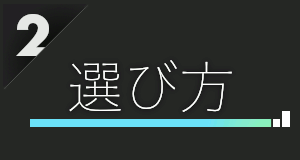


 Newer Entry
Newer Entry








